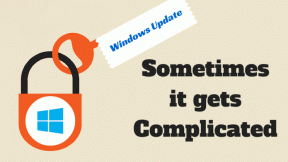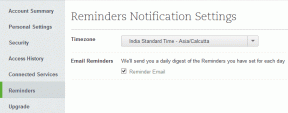Cum să imprimați un calendar gol folosind MS Outlook
Miscellanea / / February 12, 2022

A simțit vreodată nevoia de a imprima a
calendar gol
? Am avut de multe ori, din motive precum crearea unei liste de lucruri de făcut, planificarea săptămânii sau lunii înainte, ținând cont de lapte, rufe și altele. S-ar putea să aveți propriile motive.
Acum, începi să creezi un tabel în MS Word (sau orice alt instrument) și completați datele pentru a se potrivi cerințelor dvs.? Când există modalități mai bune și trucuri simple de a face acest lucru, de ce să te deranjezi. Vă vom spune cum puteți utiliza Calendar MS Outlook caracteristică pentru a o face.
Pasul 1: Deschideți MS Outlook și navigați la Calendar din panoul din stânga (spre jos). Navigheaza catre Fișier –> Nou și creați o Calendar .

Pasul 2: Dați-i un nume și alegeți o locație pentru magazin. Îl am numit ca Gol.

Pasul 3: Verificați calendarul (din panoul din stânga pe care tocmai l-ați creat) și debifați altele (dacă există). Va apărea calendarul gol. Acum îl puteți imprima (cel mai simplu mod de a face acest lucru este Ctrl + P).
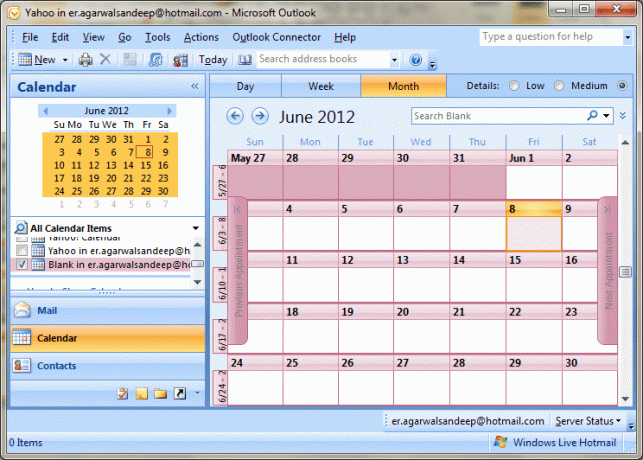
Pasul 4: Pe Imprimare dialog puteți alege un tip dintre acestea Zilnic, Săptămânal, Lunar și Stiluri tri-fold. De asemenea, puteți alege și seta intervalul de date.

Derulați peste
Vă sugerez să nu ștergeți calendarul, deoarece este posibil să îl solicitați mai târziu. Data viitoare, puteți să-l deschideți și să îl imprimați în câteva secunde. Pentru cei care nu au Outlook, pot verifica acest serviciu web numit Imprimați un calendar.
Ultima actualizare pe 03 februarie 2022
Articolul de mai sus poate conține link-uri afiliate care ajută la sprijinirea Guiding Tech. Cu toate acestea, nu afectează integritatea noastră editorială. Conținutul rămâne imparțial și autentic.